Th10 25, 2023
Tải AnyDesk: Phần mềm điều khiển máy tính từ xa
Luôn nằm trong top các phần mềm kết nối thiết bị tốt nhất hiện nay, AnyDesk có các tính năng chuyên biệt giúp bạn dễ dàng kiểm soát và điều khiển từ xa máy tính cũng như các thiết bị di dộng của mình. Khám phá ngay qua bài viết sau đây!
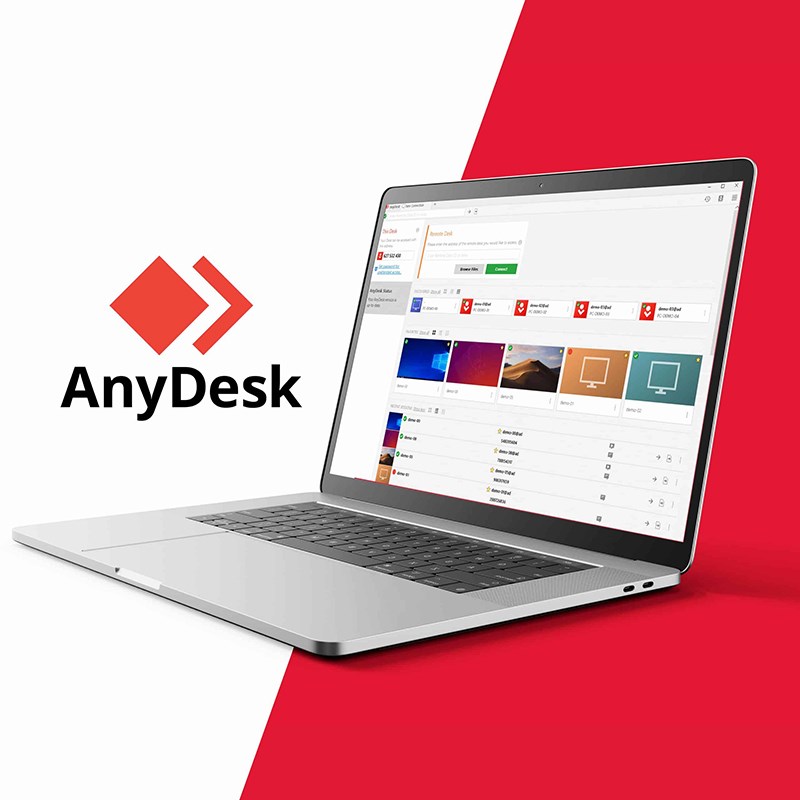
I. Giới thiệu phần mềm
AnyDesk là một công cụ có tính năng chính là kết nối và điều khiển các thiết bị như máy tính, thiết bị di động hoàn toàn từ xa. Công cụ miễn phí này cung cấp cho người dùng nhiều lựa chọn hơn nữa như hiệu suất mượt mà, khả năng kết nối nhanh nhạt và các phương thức bảo mật dữ liệu an toàn. Bạn cũng có thể trò chuyện bằng tin nhắn giữa các người dùng với nhau trên công cụ này.
II. Các tính năng chính của phần mềm
1 . Kết nối máy tính từ xa, mọi lúc mọi nơi
Nổi tiếng không kém cạnh Teamviewer, AnyDesk cũng là một công cụ rất mạnh trong việc kết nối máy tính từ xa một cách dễ dàng. AnyDesk đảo bảm kết nối bảo mật và an toàn cho mọi chuyên gia công nghệ thông tin cũng như người dùng cá nhân, đi kèm một hiệu năng mạnh mẽ và mượt mà.
2 . Hỗ trợ đa nền tảng
AnyDesk hỗ trợ rất nhiều nền tảng và hệ điều hành hiện nay, từ các thiết bị máy tính như Windows, macOS tới các thiết bị di động iOS, Android, thậm chí là cả các hệ điều hành mã nguồn mở như Linux, đồng thời bao gồm cả FreeBSD và Raspberry Pi.
3. Chia sẻ màn hình, âm thanh dễ dàng
Bên cạnh việc kết nối máy tính từ xa, bạn còn có thể chia sẻ màn hình, âm thanh rất nhanh chóng khi sử dụng AnyDesk. Việc trình chiếu hình ảnh, âm thanh giữa các thiết bị với nhau trở thành điểm cộng của AnyDesk đối với các đội nhóm cần làm việc từ xa, phục vụ học online và làm việc hiệu quả.
4. Truyền dữ liệu giữa các máy tính
Ngoài hỗ trợ chia sẻ màn hình, AnyDesk còn giúp người dùng nhanh chóng loại bỏ các kết nối dữ liệu có dây phức tạp như trước đây mà thay vào đó là khả năng truyền dữ liệu giữa các máy tính một cách nhanh chóng, dữ liệu được bảo mật tuyệt đối, đảm bảo an toàn thông tin cho người dùng.
II. Cách tải, cài đặt phần mềm
1. Hướng dẫn nhanh
- Mở truy cập link tải phần mềm AnyDesk
- Click đúp chuột vào file vừa tải để khởi chạy
- Kéo biểu tượng phần mềm vào Applications và tiến hành cài đặt.
1. Hướng dẫn chi tiết
Bước 1: Mở truy cập link tải phần mềm AnyDesk
Bước 2: Click đúp chuột vào file vừa tải để khởi chạy
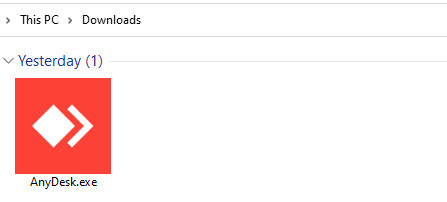
Bước 3: Chọn Mở đề đồng ý cài đặt AnyDesk và bắt đầu quá trình cài đặt.
Bước 4: Cài đặt AnyDesk thành công
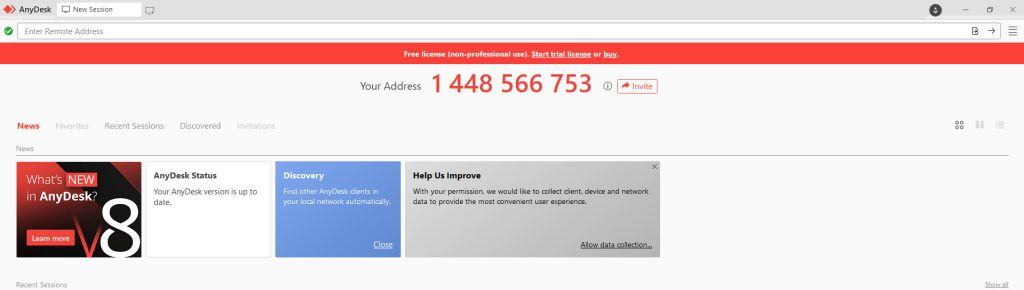
Hy vọng rằng bạn đã có thể nhanh chóng điều khiển các thiết bị máy tính và di động của mình hoàn toàn từ xa với phần mềm AnyDesk qua bài viết. Nếu có bất kỳ thắc mắc gì, hãy để lại dưới phần bình luận nhé.
More Details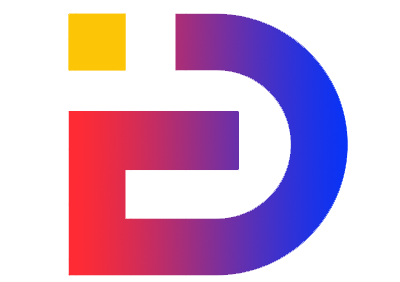
For most up-to-date information you have to visit internet and
on world-wide-web I found this web page as a best web page for latest updates.
my blog; googletest
buy viagra online australia paypal
100mg sildenafil coupon